Din iPhone-skärm fortsätter att flimra och du vet inte vad du ska göra. Skärmen blinkar, byter färg eller blir svart, men du är inte säker på varför. I den här artikeln ska jag förklara varför din iPhone-skärm flimrar och visa dig hur du löser problemet för gott !
Hård Återställ din iPhone
Ibland kraschar iPhone-programvaran, vilket kan få skärmen att flimra. Hård återställning av din iPhone tvingar den att plötsligt stängas av och sättas på igen, vilket ibland kan lösa problemet.
Det finns några olika sätt att göra en hård återställning, beroende på vilken iPhone du har:
- iPhone 8 och nyare modeller : Tryck på och släpp upp volym upp-knappen, tryck sedan på och släpp sedan ned volym ned-knappen, håll sedan ned sidoknappen tills Apple-logotypen visas på skärmen.
- iPhone 7 och 7 Plus : Håll ned strömbrytaren och Volym ned-knappen samtidigt tills Apple-logotypen blinkar på skärmen.
- iPhone SE, 6s och tidigare modeller : Håll ned strömbrytaren och hemknappen samtidigt tills Apple-logotypen visas på skärmen.
Du kan släppa knapparna du håller fast vid så snart Apple-logotypen visas. Om din iPhone-skärm fortsätter att flimra när du slår på den igen, gå vidare till nästa steg!
Flimmerar skärmen när du öppnar en specifik app?
Om din iPhone-skärm bara blinkar när du använder en viss app finns det förmodligen ett problem med den appen, inte din iPhone. Först rekommenderar jag att du stänger appen för att se om vi kan åtgärda ett mindre programvaruproblem.
Du måste öppna appomkopplaren för att stänga en app på din iPhone. Dubbeltryck på hemknappen på iPhone 8 och tidigare. På iPhone X och senare sveper du uppåt från botten till mitten av skärmen. Nu när du har öppnat appomkopplaren stänger du appen genom att dra den uppåt och bort från skärmens övre del.
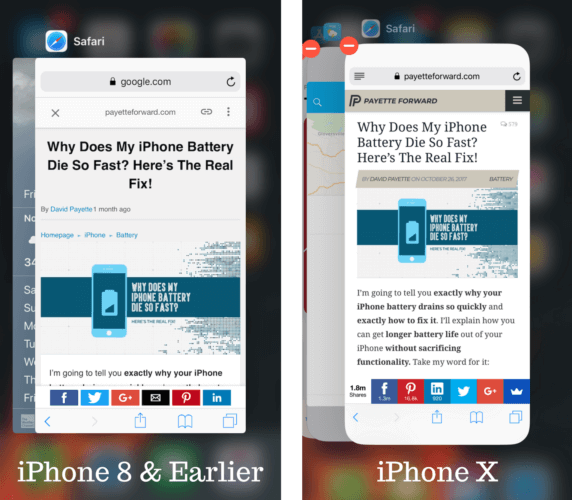
Om din iPhone-skärm fortfarande blinkar när du öppnar appen kan du behöva ta bort appen och installera om den eller hitta ett alternativ. För att radera en iPhone-app, tryck och håll ned på dess ikon på din iPhones startskärm. Tryck sedan på det lilla X som visas. Bekräfta ditt beslut genom att trycka på Radera !
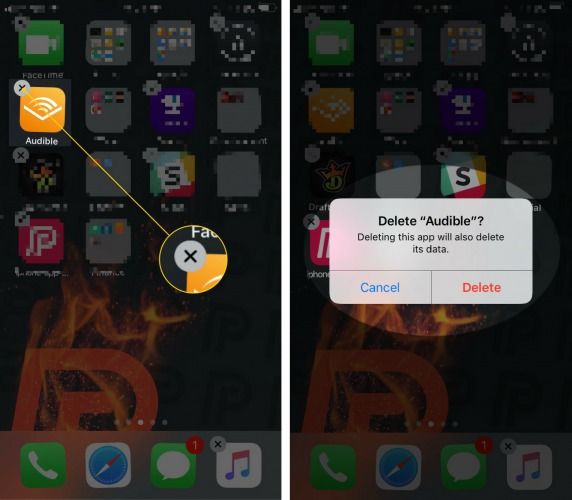
Stäng av automatisk ljusstyrka
Många iPhone-användare har lyckats fixa sin flimrande iPhone-skärm genom att stänga av Auto-Brightness. För att stänga av automatisk ljusstyrka, öppna Inställningar och tryck på Tillgänglighet -> Display & textstorlek . Stäng slutligen av strömbrytaren bredvid Auto-Brightness!
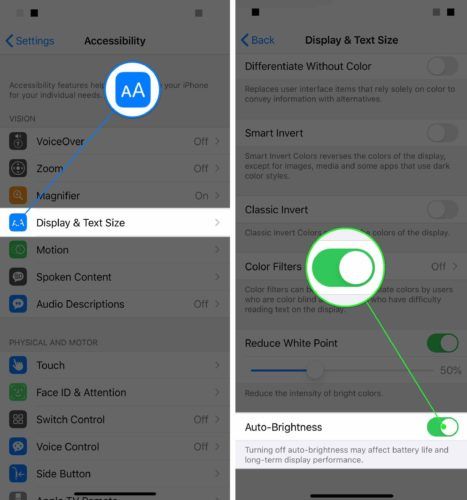
DFU Återställ din iPhone
Vi kan fortfarande inte utesluta ett programvaruproblem även om din iPhone-skärm fortfarande blinkar. För att försöka åtgärda ett djupare programvaruproblem, sätt din iPhone i DFU-läge och återställ den.
En DFU-återställning raderar och laddar om all kod som styr din iPhone. Innan du sätter din iPhone i DFU-läge rekommenderar vi starkt sparar en säkerhetskopia informationen på din iPhone.
När du har säkerhetskopierat dina uppgifter kan du läsa i vår andra artikel hur du sätter din iPhone i DFU-läge .
Alternativ för skärmreparationer
Du måste antagligen reparera din iPhone om skärmen fortfarande blinkar efter att du har ställt den i DFU-läge. Det är möjligt att en intern kontakt har lossnat eller skadats.
När du hanterar sådana små, invecklade interna iPhone-komponenter rekommenderar vi att du tar din iPhone till en expert som kan åtgärda problemet. Om du har en AppleCare + skyddsplan, ställa in ett möte på din lokala Apple Store Genius Bar och se vad de kan göra för dig.
Vi rekommenderar också Puls , ett reparationsföretag på begäran som skickar en tekniker direkt till dig. Teknikern kan vara där på bara en timme och reparationen täcks av livstidsgaranti!
Flimrande skärm: Fixad!
Din iPhone-skärm flimrar inte längre! Om du känner någon med en flimrande iPhone-skärm, se till att dela den här artikeln med dem. Lämna några andra frågor om din iPhone nedan i kommentarfältet!
Tack för att du läste,
David L.